pdf比Word文档有很多好处,因为它们可以在几乎所有操作系统上显示,你可以添加密码和只读模式,最终的文档看起来就像你创建它的方式一样。如果您有一个Word文档,并希望将其转换为可填充和可编辑的PDF表单,该如何操作?
由于所有这些原因,pdf文件被如此广泛地使用。如果您想将Word文件转换为可填充的PDF文件,这篇文章将帮助您。本文将帮助您使用各种不同的软件快速创建自己的可填充PDF表单。
如何用EaseUS PDF编辑器将Word转换为可填充的PDF
EaseUS PDF编辑器是最好的Windows PDF编辑器现在!它有你需要的所有功能,而且不会太复杂,界面也很漂亮。您可以将Word文件转换为PDF格式,并轻松生成可填写的表单。
它具有所有的表单功能,如许多不同的输入字段,如单选框、复选框、MCQ、长答案和短答案文本、您添加的每个元素的高级属性等等。将Word文件转换为PDF文件是无缝的,非常简单。只需点击一个按钮就能实现!除此之外,它还有很多加密功能,比如密码,只读模式,以及限制打印和复制PDF的访问权限等等。
它的一些主要功能:
- 转换为Word, Excel, PPT, JPEG等。
- OCR支持将已扫描的pdf转换为可编辑的格式
- 添加和修改文本、图像、提取数据等。
- 创建带有复选框、单选框等的可填充PDF表单。
- 压缩PDF文件以减小文件大小
现在,您可以通过点击下面的按钮下载EaseUS PDF编辑器并开始转换。
步骤1。首先,启动EaseUS PDF编辑器。主界面右侧有三个选项,你需要选择第二个选项,“创建pdf文档”.
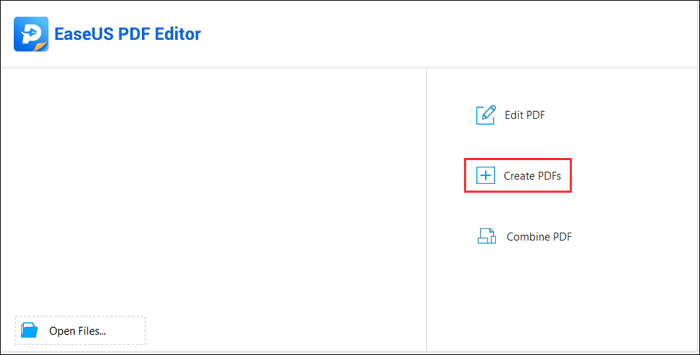
您也可以点击“创建”按钮在左上角并选择“从文件…”导入Word文档。
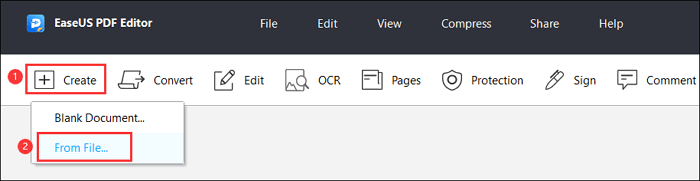
步骤2。从文件夹中选择要转换的Word文档,然后单击“打开”按钮转到下一个屏幕。
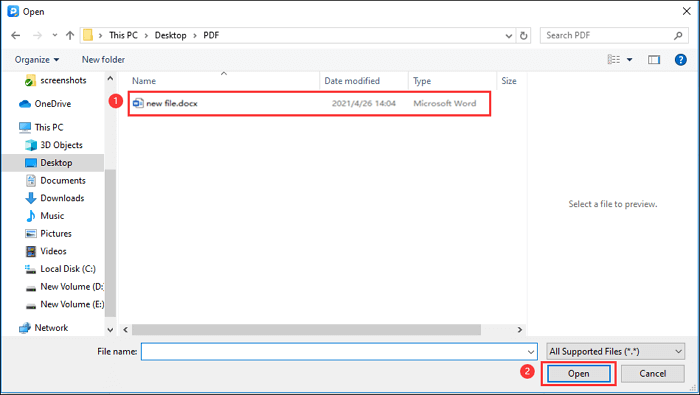
步骤3。现在,你只需要点击“文件”按钮并选择“保存”或“另存为”从下拉菜单中。
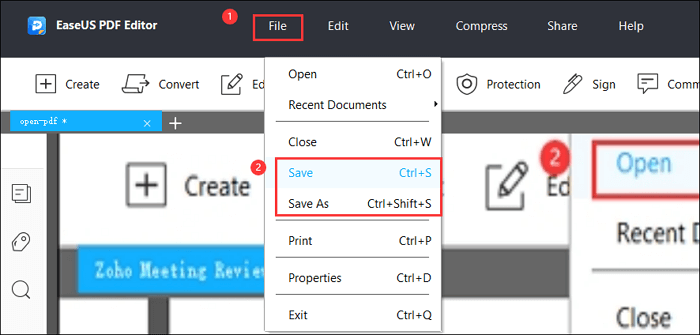
步骤4。选择要保存PDF文件的目标文件夹,然后单击“保存”按钮将Word文档转换为PDF格式。
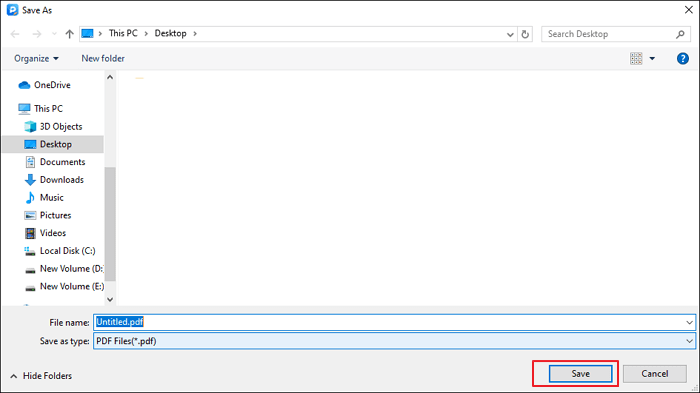
如何从Word使用adobeacrobat创建PDF表格
用于完成此任务的软件称为Adobe Acrobat,我们将使用其最新版本。当涉及到PDF编辑时,它是行业领先的软件,因为它具有大量的功能。你可以转换,压缩,分割,OCR,添加视频,以及做更多。它的一些主要功能是:
- 加密PDF文件
- 向PDF中添加电子签名
- 比较两份pdf,找出不同之处
Adobe Acrobat来自Adobe, Adobe也是PDF格式的基础。Acrobat因其易于使用的界面、许多功能以及与其他Adobe应用程序的集成而广泛应用于商业、法律、教育等各个行业。它对于初学者来说非常简单,对于专业用户来说仍然有非常高级的功能。
这个软件的缺点是它非常昂贵,每月15美元起。
它适用于Windows和Mac。教程如下:
步骤1。在msword中打开Word文档。然后转到“文件>打印”,点击那里的“打印”按钮。将打开一个对话框,从那里点击下拉菜单,上面写着“PDF”,然后选择“另存为Adobe PDF”。
另一个框会出现在你需要选择一些属性的地方。什么都不用做,然后点击“继续”。在计算机上选择保存文件的位置。
步骤2。现在该文件将在adobeacrobat中打开。在这里,添加一个可填写的表单到您的文件,在右边的侧栏,搜索“准备表单”。点击后,您将可以访问许多表单字段和选项。

步骤3。在顶部的栏中,你可以看到很多不同的选项。现在让我们通过点击“T”图标来添加一个文本字段。现在,添加一个文本字段,然后命名它。通过单击属性按钮,您可以访问更多的选项,如外观、对齐、颜色和厚度、高级计算和验证。
同样,您还可以添加MCQ、日期、电子签名和其他字段,也可以自定义它们。
步骤4。要预览你刚刚创建的表单,点击顶部的“预览”按钮。一旦你完成了编辑并添加了一个表单,点击“关闭”按钮。接下来,保存你的PDF,点击“文件>另存为”,选择输出位置和名称。
读也:PDF vs Word
如何将Word文档转换为可填写的PDF在线
如果您不想要强大的离线软件,而想要一个简单、易用、多平台兼容的在线工具,那么这个部分就是为您准备的。完成这项任务的最佳工具叫做“Sejda”。它是一个完整的在线PDF套件,具有各种不同的工具,如表单制作、压缩、转换、电子签名、分割等。
这个工具适用于所有主要的浏览器,除了在线版本,它也有一个离线版本,以防你需要一个。有一个永远免费的版本,但有一些限制,付费价格从每月6美元起。
要在线创建表单,您必须使用一种变通方法,首先将Word文档转换为PDF,然后在其中创建表单。别担心,这很简单!
本教程如下:
步骤1。访问这个网页:https://www.sejda.com/word-to-pdf。在此页上上传要转换的Word文档。你也可以从Dropbox、谷歌Drive、One Drive或URL上传。文件上传后,将转换为PDF格式。
步骤2。文件转换完成后,点击这三个圆点,从弹出的菜单中选择“创建窗体”选项。

现在Sejda将处理文件,你将被放入一个文本编辑器,在那里你可以添加表单字段。
步骤3。在顶部栏,你可以选择添加文本字段、标签、MCQ、下拉菜单等等。现在添加所有字段并根据您的喜好编辑PDF表单。
步骤4。完成后,点击“应用更改”按钮。另一个弹出窗口会出现,在弹出窗口上点击“Keep”按钮。处理完毕后,点击“下载”按钮,下载文件。就是这样!
已使用在线工具成功添加表单。
结论
原来如此!看,把一个Word文件变成一个可填写的PDF表单是如此简单。我们向你展示了如何使用各种不同的工具在线上和离线。尽管最推荐的工具是EaseUS PDF编辑器。这是一个多功能且易于使用的PDF编辑器,使用PDF的人绝对应该选择这个软件。它使不同的任务变得非常简单!这就是本教程的内容!我们希望本文能帮助您有效地完成任务!




